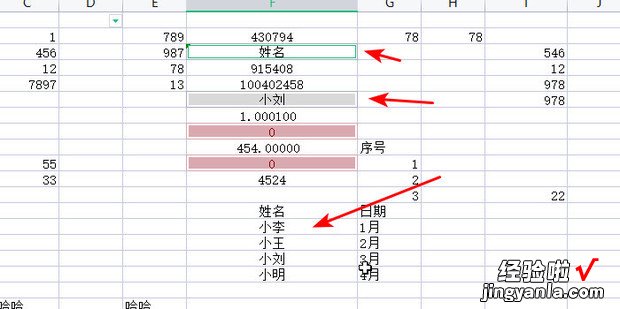接下来要讲解的是excel如何隔行快速填充,以下是解决方案 。

方法
【excel如何隔行快速填充,excel如何隔行快速填充相同内容】这里使用定位功能,鼠标拖选要隔行填充的单元格,或者点击一列单元格的第一个单元格,再按住shift,点击最后一个单元格 , 选中要填充的区域 。
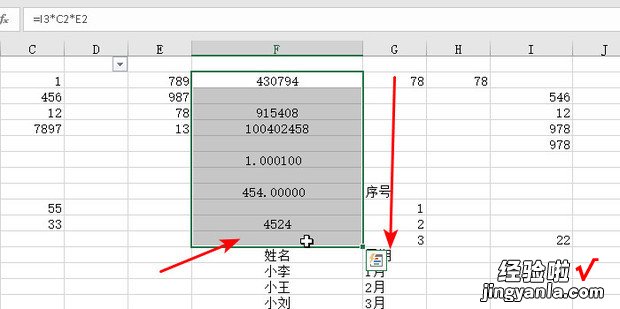
按下ctrl+g,在定位中点击空值,点击定位 。
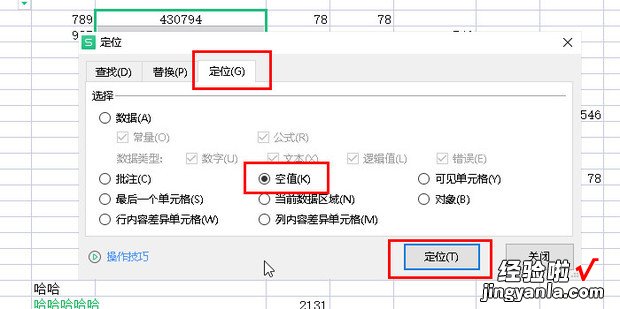
输入=,再输入要填充的单元格的位置 , 按下ctrl,再按回车 。
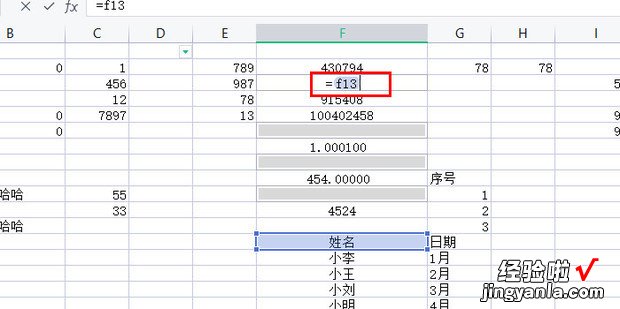
隔行快速填充完成,可以看到要填充的区域的单元格位置都是向下对应的填充内容区域,没有对应的话就会填充0 。